
صفحه اصلی • پایگاه دانش رویال • باتری لپ تاپ چقدر دوام می آورد؟

باتری لپ تاپ جزو قطعاتی است که می توان گفت لپ تاپ به شدت به آن متکی است. اگر باتری خراب شود تنها راه استفاده از لپ تاپ متصل بودن به پریز برق خواهد بود که همیشه کاربردی نیست و محدودیت های زیادی را برای شما به وجود می آورد.
عوامل مختلفی بر طول عمر باتری لپتاپ تأثیر گذار هستند که شامل کیفیت ساخت، نحوه برخورد، برند، دفعات مواجهه با دماهای بالا و… میشود. اما نکته ای که باید به آن توجه داشته باشید پروسه عمر باتری های لپ تاپ است. باتری لپ تاپ روند فرسایشی داشته و با رعایت نکات نگهداری این پروسه فقط تا حدی افزایش می یابد.
برای تهیه باتری لپ تاپ با کیفیت و با قیمت های شگفت انگیز و با گارانتی اصالت به صفحه فروش باتری لپ تاپ مراجع نمایید.

به طور میانگین طول عمر باتری لپ تاپ حدود 1000 چرخه شارژ در نظر گرفته می شود. این عدد با توجه به برند باتری لپ تاپ و همچنین نحوه استفاده از آن می تواند اعداد متفاوتی باشد که در طول زمان کاهش می یابد.
تعیین مقدار چرخه شارژ لپ تاپ ها کار آسانی نیست و به عوامل متعددی بستگی دارد. برخی از لپتاپها دارای باتریهایی هستند که میتوانند دهها ساعت دوام بیاورند، در حالی که برخی دیگر (بهویژه لپتاپهای مخصوص بازی) حداکثر ۴ تا ۵ ساعت دوام میآورند. برای فهمیدن میانگین دقیق شارژ می توانید به سایت سازنده لپ تاپ خود مراجعه کرده و با میزان میانگین باتری خود مقایسه کنید.
در گذشته، اتصال لپ تاپ های ویندوزی به برق برای سلامت باتری مضر محسوب می شد. اما در مقابل لپ تاپ های مک همیشه میتوانستند بدون هیچ مشکلی به برق متصل بمانند. امروزه، در این حوزه هر نوع لپتاپی اعم از مک و یا ویندوز میتواند بدون هیچ مشکلی متصل به برق کار کند و برخلاف گذشته استفاده از لپ تاپ در حالت عدم اتصال به پریز بدلیل طی کردن مقدار زیاد چرخه شارژ توصیه نمی شود.
باتوجه به هوشمند بودن طراحی لپ تاپ و باتری نیازی به نگرانی در مورد شارژ بیش از حد باتری نیست چراکه لپ تاپ و باتری دارای توقف خودکار بوده و زمان شارژ کامل را تشخیص می دهند. در این حالت لپ تاپ به جای استفاده از شارژ باتری از پریز برق تغذیه می شود.
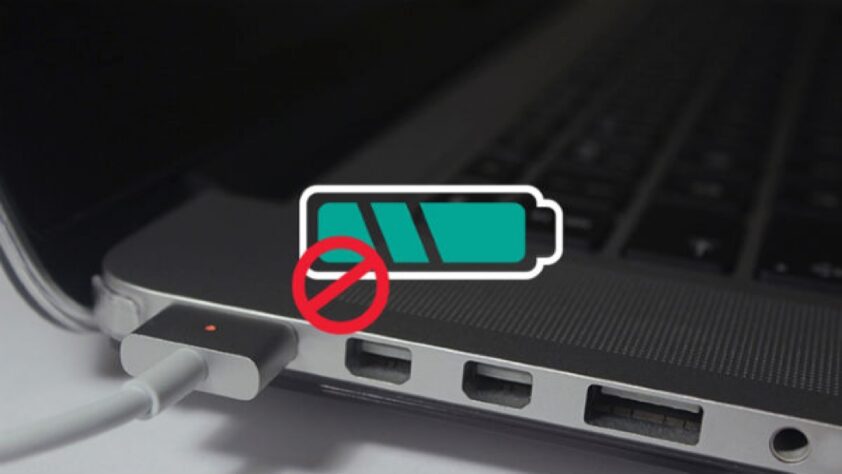
پاسخ این سوال بستگی به لپ تاپ شما دارد. برای برخی از لپ تاپ ها عمر باتری 4 ساعته بسیار خوب تلقی می شود، اما در مقابل برای برخی دیگر بسیار کم است. برای مثال میانگین نگهداری باتری به مدت 4 ساعت برای یک لپتاپ قدیمی، زمان نسبتاً خوبی محسوب می شود، زیرا باتری قدیمیتر بوده و به دفعات بسیار زیادی از آن استفاده شده است. اما با این حال، لپتاپهای نسل نو عمر باتری نسبتا طولانیتری به لپ تاپ های دهه های اخیر دارند.
عوامل مختلفی چه به صورت موقت و چه به صورت دائم بر عمر باتری لپ تاپ شما تاثیر گذار هستند.
استفاده از لپتاپ در مواقعی که تنها با شارژ باتری کار میکند چه به صورت دائم و چه به صورت موقت ، اصلیترین چیزی است که بر عمر باتری لپتاپ شما تأثیر میگذارد. اگر این کار را به طور منظم انجام دهید باتری لپتاپ شما میتواند با تعداد معینی از چرخههای شارژ قبل از شروع به تحلیل رفتن مقابله کند
اگر توجه کرده باشید هنگامی که لپتاپ شما داغ میشود یا در شرایط گرمی قرار میگیرد. باتری سریعتر تمام شده و میتواند تمام اجزای لپتاپ را تحت فشار بیش از حد قرار دهد. در این مواقع به لپ تاپ فرصت دهید تا دمای آن به حالت تعادل رسیده و سپس ادامه دهید.
اگر لپ تاپ خود را برای مدت طولانی بدون استفاده رها کنید، می تواند بر کیفیت عمر باتری لپ تاپ تأثیر بگذارد. بهتر است قبل از تخلیه کامل باتری یا قبل از قرار دادن آن در انبار، آن را کامل شارژ کنید.
وقتی مدت زمان نگهداری باتری لپ تاپ شما کم کم رو به کاهش رفته و تخلیه شارژ را در مدت زمان کمتری انجام می دهد و یا باتری به طور کامل شارژ نمی شود و مشکلاتی از این قبیل. چندین راه وجود دارد که می توانید مطمئن شوید مشکلی در حال رخ دادن است.
باتری لپ تاپی نیاز به تعمیر یا تعویض دارد که عمر آن به اتمام رسیده باشد. این به معنای این است که باتری دیگر قادر به نگه داشتن شارژ نباشد و به سرعت خالی شود. همچنین، اگر در هنگام کار متوجه شدید که باتری داغ شده یا بطور غیرمعمولی آسیب دیده، در این حالت نیز نیاز به تعمیر یا تعویض دارد. اگر باتری هنگامی که لپ تاپ به شارژر وصل است، به درستی شارژ نمیشود، این هم میتواند نشان دهنده نیاز به تعمیر یا تعویض باتری باشد. برای تعمیر و یا تعویض باتری لپ تاپ خود و یا آشنایی با نکات نگهداری از باتری توصیه می کنیم مقاله ی کوتاه تعمیر باتری لپ تاپ را مطالعه فرمایید.
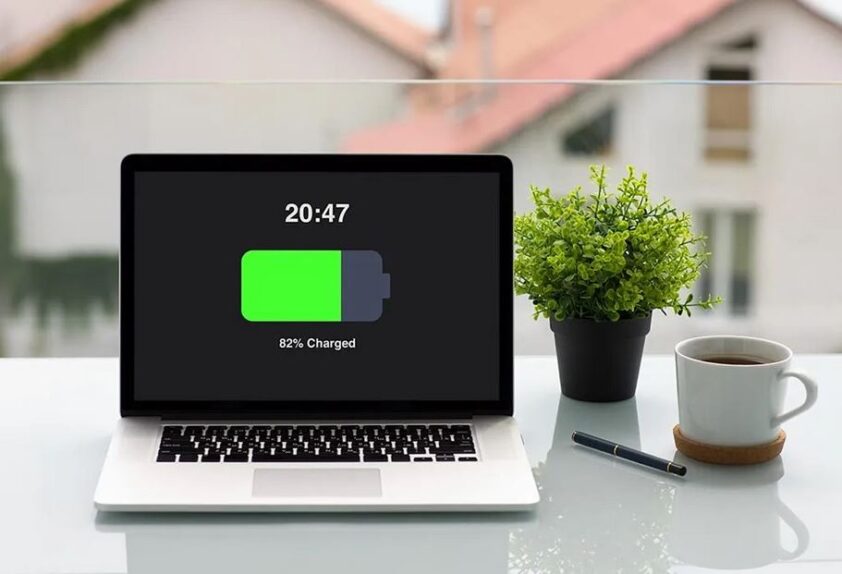
دلایل شارژ نشدن باتری لپ تاپ:
اگر طول روز در حال استفاده از لپ تاپ باشید و در حین کار باتری لپ تاپ تمام شود مخصوصا اگر باتری لپ تاپ شما کارکرده باشد، اتفاق تعجب آوری نیست که اخطار کم شدن باتری را ببینید. چرا که تمام روز از پریز دور بوده اید و لپ تاپ با شارژ باتری کار کرده است. مسئله ای که ما قصد داریم در مورد آن بحث کنیم دریافت هشدار باتری در صورت وصل بودن لپتاپ به پریز و یا شارژ در تمام طول روز است.
گاهی مواقع ممکن است این پاسخ برای شما منطقی به نظر نرسد ولی گاهی اوقات پیش می آید که به دلیل وصل نشدن درست کابل یا دوشاخه به پریز، عمل برق رسانی به درستی انجام نشده و در هنگام شارژ و یا استفاده از لپ تاپ دچار مشکل می شوید. کابل باید به طور ایمن به لپ تاپ وصل شده و آداپتور برق نیز به پریز دیواری سالم وصل شود. از اتصال انتهای کابل لپ تاپ به آداپتور برق نیز مطمئن شوید.
یکی از مشکلات رایج در شارژ لپ تاپ ها استفاده از آداپتور برق اشتباه می باشد. بعضی از آداپتورها با وجود این که سوکت کابل ممکن است با لپ تاپ شما مچ باشد، نمی توانند انرژی کافی برای شارژ لپ تاپ شما را تامین کنند. بنابراین بهتر است دزر هنگام خرید و یا استفاده از اداپتور جهت شارژ لپ تاپ، از آداپتور مخصوص مدل لپ تاپ خود استفاده کنید.
گاهی اوقات ممکن است خود باتری لپ تاپ شما مشکل پیدا کرده باشد. شما می توانید از یک راه آسان برای تشخیص این مورد استفاده کنید. اگر لپ تاپ شما دارای باتری قابل جابجایی است، ابتدا آن را خارج کنید. آداپتور برق را از برق جدا کرده و سپس دکمه پاور لپ تاپ را برای حداقل 15 ثانیه فشار داده و نگه دارید. این کار باید لپ تاپ را ریست کرده و شارژ باقی مانده در منبع تغذیه را تخلیه کند.
در حالی که باتری هنوز متصل نیست، آداپتور برق را وصل کرده و ببینید آیا می توانید لپ تاپ را راه اندازی کنید یا خیر. اگر موفق به روشن کردن لپ تاپ شدید، آداپتور برق احتمالاً خوب کار می کند. باتری را دوباره وارد کنید و ببینید آیا شارژ می شود یا خیر. اگر باتری شما قابل جدا شدن نیست، با استفاده از بررسی سایت سازنده سعی کنید برق لپ تاپ را مجددا تنظیم کنید.
گاهی اوقات دمای بیش از حد لپ تاپ می تواند مانع از شارژ صحیح باتری شود. اگر در حین کار متوجه دمای بیش از حد لپ تاپ شدید، در این صورت برای مدت کوتاهی لپ تاپ خود را به طور کامل خاموش کرده و اجازه دهید به دور از نور مستقیم خورشید به دمای اتاق بازگردد. بهتر است آداپتور برق را هم از پریز دیواری و هم از لپتاپ جدا کنید و بگذارید خنک شود.
گاهی اوقات ممکن است لپ تاپ شما به به روز رسانی نرم افزاری نیاز داشته باشد. اگر از لپتاپ ویندوزی استفاده میکنید، روی دکمه Start کلیک کنید و «device» را تایپ کنید. در نتایج جستجو Device Manager را انتخاب کنید. گزینه Batteries را انتخاب و روی Microsoft ACPI Compliant Control Method Battery کلیک راست کنید.
Update Driver را انتخاب کرده و سپس جستجوی خودکار برای درایورها را انتخاب کنید. اگر به روز رسانی در دسترس است، آن را نصب کنید و لپ تاپ خود را مجددا راه اندازی کنید. دوباره باتری خود را شارژ کنید تا ببینید مشکل شما حل شده است یا خیر.
در لپ تاپ های مک، لپ تاپ خود را در حالی که آداپتور برق وصل است خاموش کنید. دکمه پاور را فشار داده و نگه دارید و همزمان Shift CTRL Option را فشار دهید. تمام کلیدها را رها کنید و سپس لپ تاپ را دوباره روشن کنید تا ببینید آیا با این کار مشکل حل شده است یا خیر.

در بعضی از لپ تاپ ها ظرفیت باتری به اندازه 4 ساعت میزان مناسبی است که ممکن است برای بعضی دیگر مقدار کمتری باشد. لازم به ذکر است که برای لپ تاپ های قدیمی 4 ساعت ظرفیت قابل قبولی می باشد؛ زیرا ساعت ها از باتری لپ تاپ استفاده شده است و به طور کلی ظرفیت باتری مدل های جدید لپ تاپ نسبت به لپ تاپ های قدیمی بیشتر است. فاکتور های متفاوتی می توانند بر طول عمر باتری لپ تاپ ها تاثیر بگذارند که ما در اینجا مهم ترین آن ها را به شما معرفی می کنیم.
این سوال مهم و پرتکرار در بین کاربران همیشه مطرح می شود که آیا اتصال دائمی لپ تاپ به کابل برق هنگام کار کردن با آن، باعث آسیب دیدن باتری و افزایش دمای آن میشود یا خیر؟
عدهای بر این باورند که لپ تاپها، سیستمی هوشمند هستند و پس از اینکه باتری به اندازه کافی شارژ شد، آن را از مدار خارج میکنند.
بدین ترتیب دیگر ضرورتی برای غیر فعال کردن باتری وجود ندارد و میتوان همزمان با اتصال لپ تاپ به کابل برق، از آن استفاده نمود. این افراد معتقدند که این موضوع هیچ تاثیر منفی بر باتری لپ تاپ نخواهد گداشت.
در مقابل برخی مخالف این تفکر هستند و به دنبال روشی برای غیر فعال کردن این قطعه می گردند. این افراد در پاسخ به اینکه چگونه باتری لپ تاپ را غیرفعال کنیم روشهای متعددی را بیان میکنند که ما در ادامه توضیح خواهیم داد.
برای غیر فعال کردن باتری لپ تاپ میتوان بدون باز کردن لپ تاپ و تنها با وارد نمودن چند گزینه این کار را انجام داد :از طریق باز کردن و خارج کردن باتری لپ تاپ این کار را انجام داد.
البته این موضوع به مدل لپ تاپ شما نیز بستگی دارد؛ در برخی از لپ تاپها این امکان وجود دارد که باتری را به صورت نرم افزاری غیرفعال کرد. برای انجام این کار لازم است مرا حل زیر را دنبال نمایید:
نتیجه گیری:
همه این موارد نکات ساده ای بود که ممکن است با رعایت آنها به راحتی بتوانید بدون تعویض و یا تعمیر باتری، مشکل خود را حل کنید. اما در بعضی مواقع به دلیل میزان زیاد استفاده از باتری و یا مشکلات عملکردی و یا مواردی چنین قبیل باتری نیاز به تعویض داشته باشد.
شما می توانید به صورت رایگان از راهنمایی متخصصان پخش قطعات لپ تاپ سیلیکا استفاده نموده و با خیال راحت و با گارانتی تعویض اقدام به خرید باتری جدید نمایید.
فروشگاه اینترنتی سیلیکا بهترین بستر برای خرید اینترنتی کالاهای قطعات لپتاپ در ایران است . “اصل بودن کالا”، “گارانتی بازگشت”، “ارسال سریع” و “مشاوره تخصصی” از ویژگی های مهم و اساسی در سیلیکا از نخستین روز تأسیس بوده و تمام سعی خود را کرده تا به آن پایبند باشد . مجموعه سیلیکا سعی بر آن دارد که روزانه بر تعداد محصولات و تنوع آن بیفزاید تا بتواند نیاز همه ی افراد با هر نوع سلیقه را در خرید قطعات لپتاپ مرتفع کند.تمامی کالاها و خدمات حسب مورد دارای مجوز های لازم از مراجع مربوطه می باشند و فعالیتهای این سایت تابع قوانین جمهوری اسلامی ایران میباشد.
طراحی فروشگاه اینترنتی سیلیکا
به اطلاع مشتریان محترم می رساند، به علت به روز رسانی درگاه ایران کیش،تمامی پرداخت ها از طریق درگاه زرین پال صورت میگیرد. رد کردن